win10更新失败?教你轻松撤销
时间:2025-05-30 23:30:16 200浏览 收藏
Windows 10更新失败并回滚更改是许多用户在使用过程中常遇到的问题。本文详细介绍了如何正确撤销Windows 10更新失败的方法。通过清除更新缓存文件、使用PowerShell停止和重启Windows Update服务、删除特定文件夹中的文件等步骤,用户可以轻松解决更新失败的问题,并重新尝试检查更新。
大多数现代电脑都已经预装了Windows 10系统,但在实际使用过程中,不少用户遇到了Windows 10更新失败并正在回滚更改的问题。那么,当Windows 10更新失败时,该如何正确撤销呢?针对这一问题,小编整理了一份详细的解决方案,一起来了解一下吧。
Windows 10更新失败如何撤销?
1、清除Windows 10的更新缓存文件。
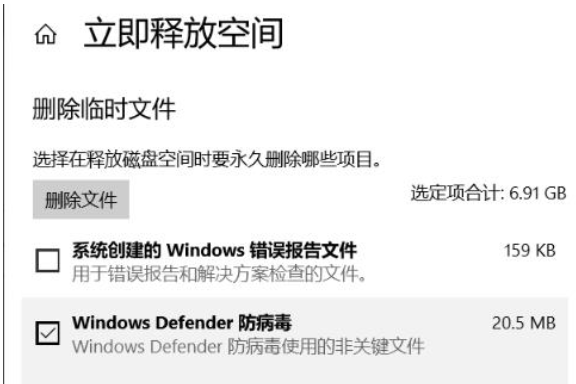
2、按下“Win+I”组合键,打开设置界面,然后选择“Windows PowerShell(管理员)”。
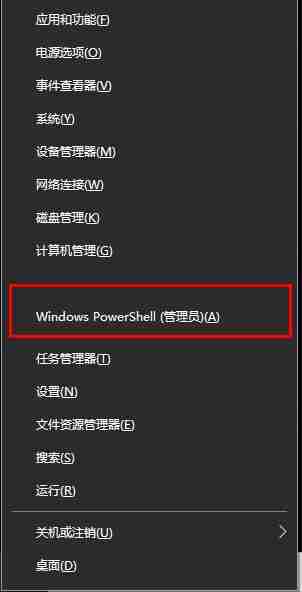
3、在命令行窗口中输入 net stop wuauserv 并按回车。
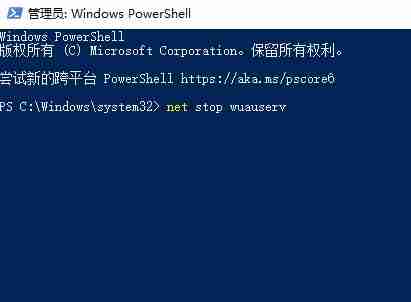
4、执行命令后,系统会显示“服务已停止”的提示。
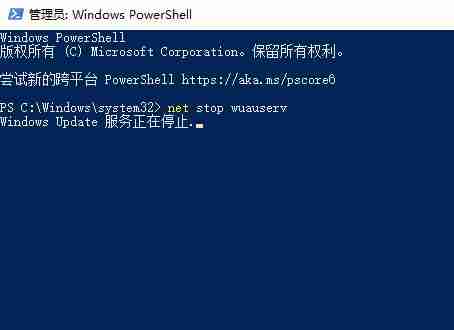
5、接着输入 %windir%\SoftwareDistribution 并按下回车键。
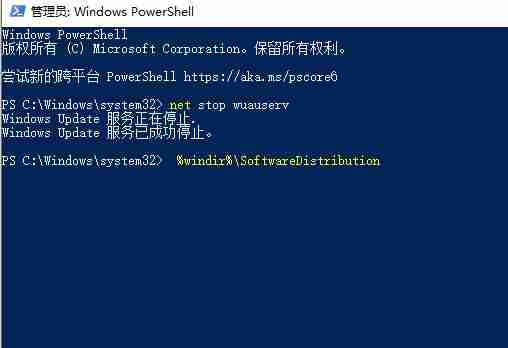
6、找到并删除Download和DataStore文件夹里的所有文件。
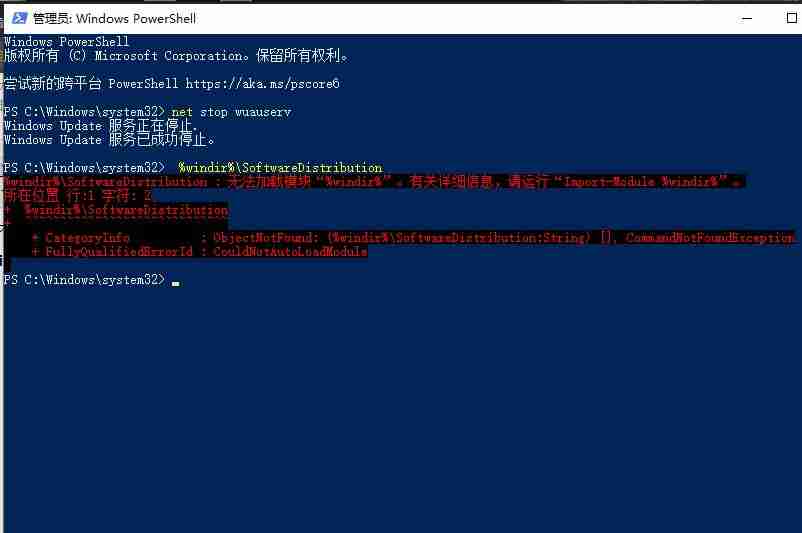
7、最后输入 net start wuauserv 并回车,重新启动Windows Update服务。随后,在Windows Update页面再次尝试检查更新。
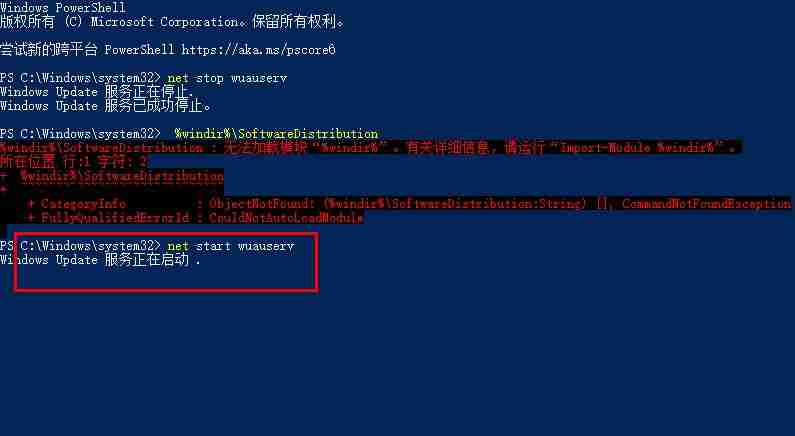
本篇关于《win10更新失败?教你轻松撤销》的介绍就到此结束啦,但是学无止境,想要了解学习更多关于文章的相关知识,请关注golang学习网公众号!
相关阅读
更多>
-
501 收藏
-
501 收藏
-
501 收藏
-
501 收藏
-
501 收藏
最新阅读
更多>
-
134 收藏
-
163 收藏
-
444 收藏
-
141 收藏
-
223 收藏
-
117 收藏
-
336 收藏
-
388 收藏
-
216 收藏
-
323 收藏
-
342 收藏
-
258 收藏
课程推荐
更多>
-

- 前端进阶之JavaScript设计模式
- 设计模式是开发人员在软件开发过程中面临一般问题时的解决方案,代表了最佳的实践。本课程的主打内容包括JS常见设计模式以及具体应用场景,打造一站式知识长龙服务,适合有JS基础的同学学习。
- 立即学习 543次学习
-

- GO语言核心编程课程
- 本课程采用真实案例,全面具体可落地,从理论到实践,一步一步将GO核心编程技术、编程思想、底层实现融会贯通,使学习者贴近时代脉搏,做IT互联网时代的弄潮儿。
- 立即学习 516次学习
-

- 简单聊聊mysql8与网络通信
- 如有问题加微信:Le-studyg;在课程中,我们将首先介绍MySQL8的新特性,包括性能优化、安全增强、新数据类型等,帮助学生快速熟悉MySQL8的最新功能。接着,我们将深入解析MySQL的网络通信机制,包括协议、连接管理、数据传输等,让
- 立即学习 500次学习
-

- JavaScript正则表达式基础与实战
- 在任何一门编程语言中,正则表达式,都是一项重要的知识,它提供了高效的字符串匹配与捕获机制,可以极大的简化程序设计。
- 立即学习 487次学习
-

- 从零制作响应式网站—Grid布局
- 本系列教程将展示从零制作一个假想的网络科技公司官网,分为导航,轮播,关于我们,成功案例,服务流程,团队介绍,数据部分,公司动态,底部信息等内容区块。网站整体采用CSSGrid布局,支持响应式,有流畅过渡和展现动画。
- 立即学习 485次学习
